自動配信メール:配信条件
自動配信メールとは
「自動配信メール」は、登録や問い合わせなどのアクションをトリガーとしてシステムから自動で配信されるメールです。
会員登録後に届く「登録完了」通知や、ECサイトで商品購入後に「購入完了」を通知するメールなどがあげられます。
事前準備
- 各モジュールのシート設定・項目設定などの基本構築を完了する
- 対象シートのメール配信設定に、メールアドレス項目を登録する
- 運用にあたり、どのような配信条件が必要かを整理する
- Webページの閲覧者が会員登録した際に登録者と管理者にメールを送信する
- 会員のパスワード再設定メールが必要
- 応募者宛てに応募受付メールを送信したい など
基本的な設定手順
- 必要な配信条件を 有効 にする
- 有効化した配信条件に対応するメールテンプレートを作成する
本マニュアルでは、1.の必要な配信条件を「有効」にし、配信設定を行う手順 を解説します。
各モジュールごとの配信条件(自動配信メール一覧)については下記を参照してください。
- userモジュール:配信条件
- managerモジュール:配信条件
- itemモジュール:配信条件
- entryモジュール:配信条件
- formモジュール:配信条件
- reviewモジュール:配信条件
- payモジュール:配信条件
配信するメールのテンプレート作成については、以下を参照してください。
自動配信条件設定(無効 → 有効)
ナビの歯車マーク(設定)から、自動配信メール管理|配信条件 へ進みます。
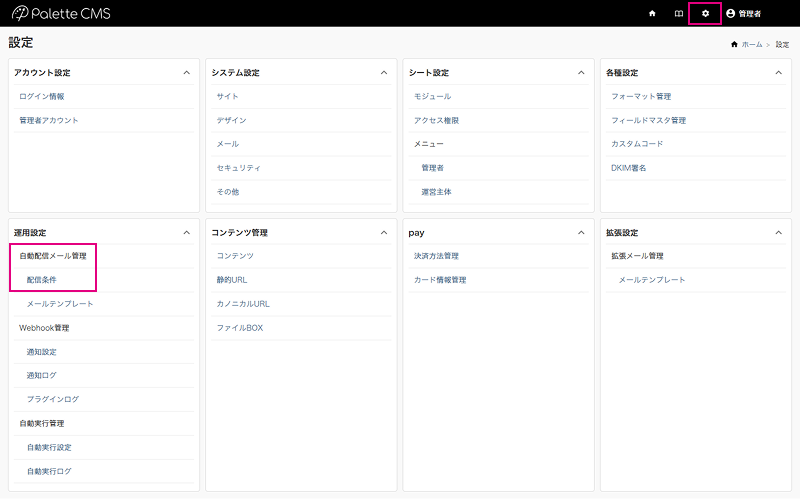
モジュールシートを作成すると、対応する配信条件が自動生成されます。
初期設定はすべて「無効」に設定されているので、必要な条件を「有効」にします。
配信条件 は、各モジュール共通で下記の内容を表しています。
モジュール名/対象シート/送信権限/受信権限/メールタイプ/動作(メールトリガー)
例:「エントリー/応募/一般/一般/送信/登録」の場合、
entryモジュールの応募シートにおいて、一般権限でエントリーした場合、そのエントリー者に送信されるメールです。
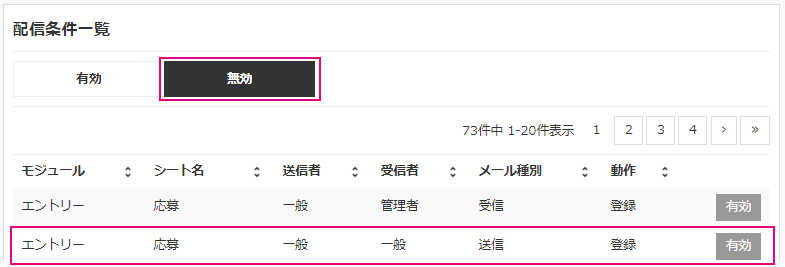
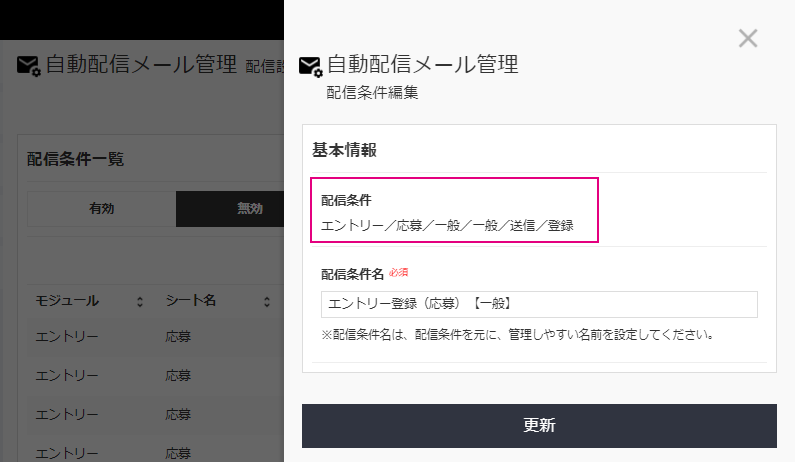
配信条件
「有効」にする配信条件であることを確認してください。
配信条件名
配信条件の名称を設定します。一覧や配信メール作成時に表示されるので、管理しやすい名前を登録してください。
登録後、配信条件の「有効」タブ一覧の上部に設定したメールノーティスが表示されます。
再編集する場合は一覧右端のえんぴつマークから、続けてメールテンプレートを設定する場合は、編集マーク(メールテンプレート)から設定できます。
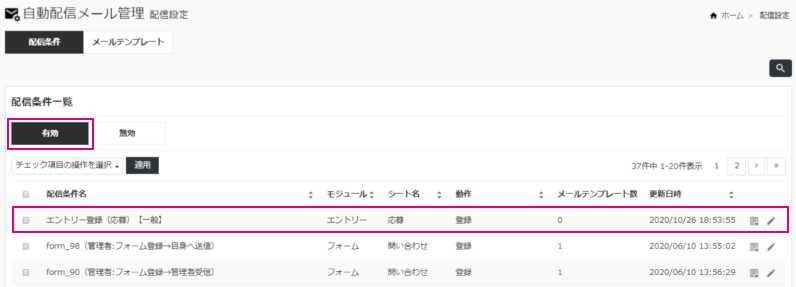
自動配信条件設定(有効 → 無効)
有効にした配信条件を無効にする場合は、配信条件に紐づいているメールテンプレートを先に削除します。
配信条件を無効化すると、設定している配信条件名もリセットされます。
一時的に配信を停止したい場合は、メールテンプレートのステータスを「停止」にすることを推奨します。
配信条件一覧の「メールテンプレート数」のリンクから、該当のメールテンプレート一覧に遷移できます。
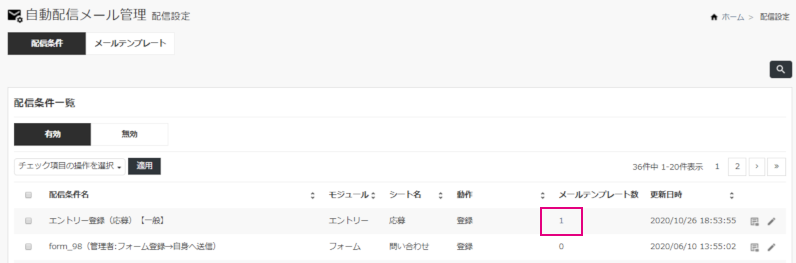
一覧右のゴミ箱アイコンをクリックすると削除できます。

配信条件一覧に戻り、無効にするリストにチェックを入れ、上部選択から「ステータス:無効」を選択します。
「適用」をクリックすると、配信条件を無効にすることができます。
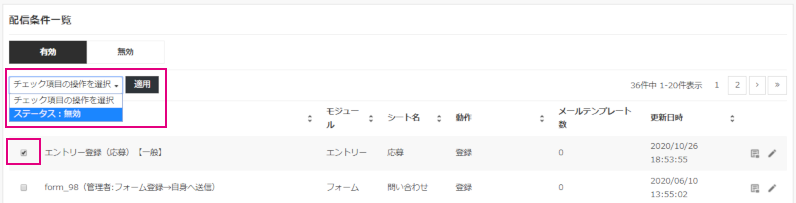
「無効」に設定すると、配信条件名は削除され初期状態に戻ります。